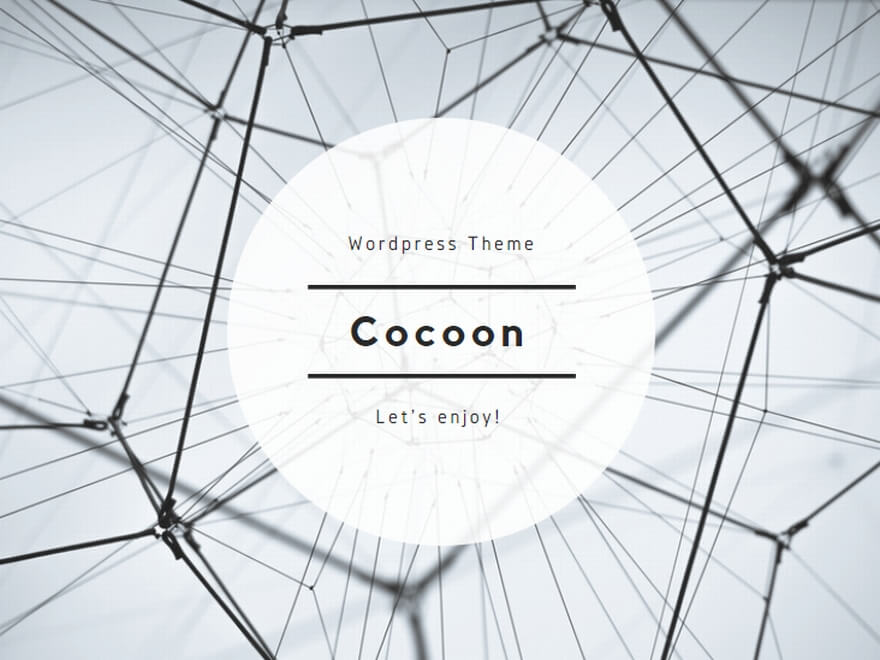docker container execコマンドの概要
起動中のコンテナで新たなコマンドを実行します。
「docker container exec」の旧コマンドは「docker exec」です。
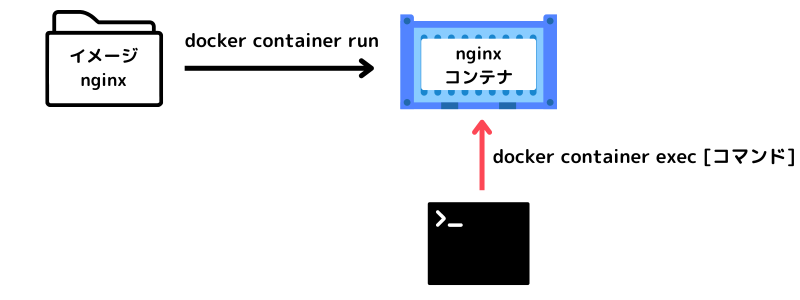
例えば、起動中のnginxコンテナに対して、catコマンドを実行して、OSの情報を表示することができます。
ホストPCのターミナル
コンテナ名が”nginx-001″の場合
% docker container exec nginx-001 cat /etc/os-release
コンテナ名が”nginx-001″の場合
% docker container exec nginx-001 cat /etc/os-release
PRETTY_NAME=”Debian GNU/Linux 12 (bookworm)”
NAME=”Debian GNU/Linux”
VERSION_ID=”12″
VERSION=”12 (bookworm)”
VERSION_CODENAME=bookworm
ID=debian
HOME_URL=”https://www.debian.org/”
SUPPORT_URL=”https://www.debian.org/support”
BUG_REPORT_URL=”https://bugs.debian.org/”
docker container execコマンドの使い方
docker container execコマンドのフォーマット
対象のコンテナ、実行したいコマンドを指定します。
docker container exec [オプション] コンテナ名/コンテナID 実行コマンド
起動中のコンテナに入って操作する
Dockerを使っていると、コンテナの中に入ってファイル操作を行ったり、コマンド実行、スクリプト実行など行いたいというシーンがよくあります。
そのような場合は、container execコマンドでbashを実行します。
たとえば、対象のコンテナで、bash操作を行いたい場合、次のように実行します。
そのような場合は、container execコマンドでbashを実行します。
たとえば、対象のコンテナで、bash操作を行いたい場合、次のように実行します。
コンテナ名が”nginx-001″の場合
ホストPCのターミナル
% docker container exec -it nginx-001 bash
以降はnginxコンテナ内のターミナル操作が行える
root@@31a4888b4085:/#
% docker container exec -it nginx-001 bash
以降はnginxコンテナ内のターミナル操作が行える
root@@31a4888b4085:/#
docker container execコマンドのオプション
主要なオプションの一覧と使い方を解説します。
※オプション名の各セル2行目は省略形を表す
| オプション名 | 説明、オプションの書式 |
| —-interactive -i |
キーボード操作を行う。 -tと合わせて”-it”と指定することが一般的 |
| —-tty -t |
特殊キーを使用する |